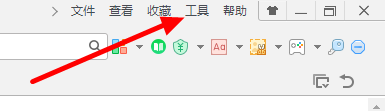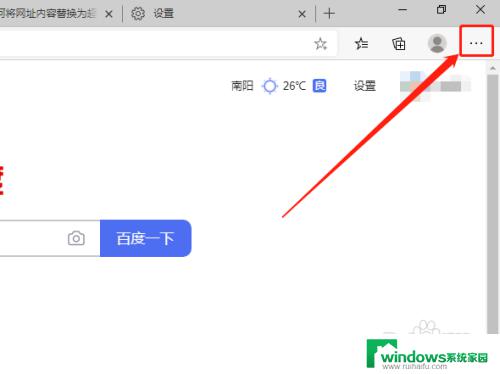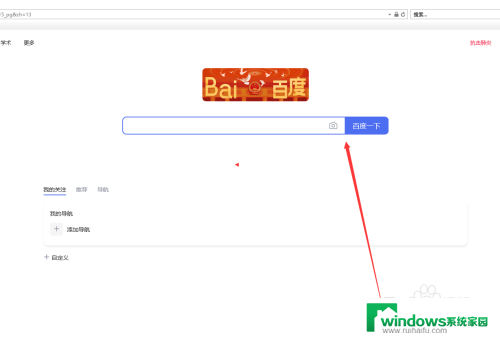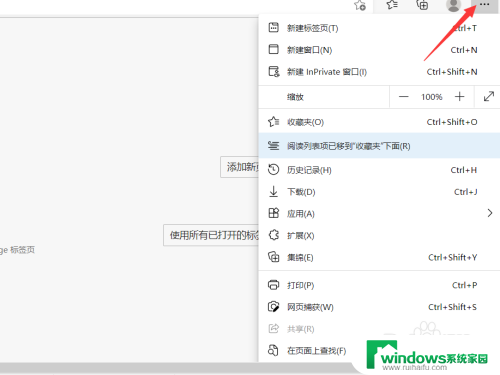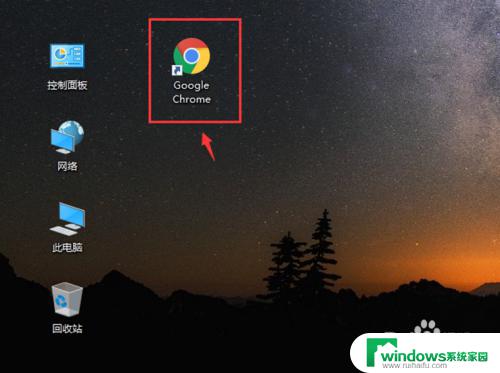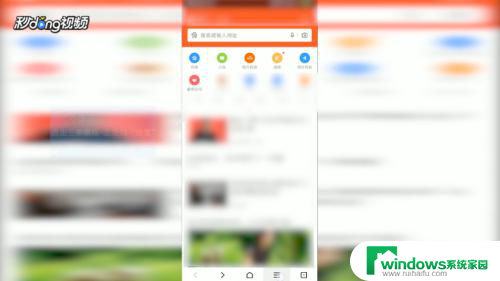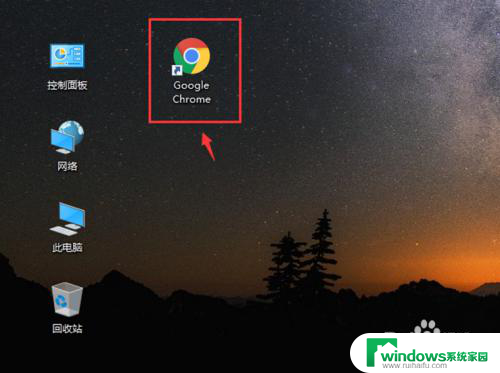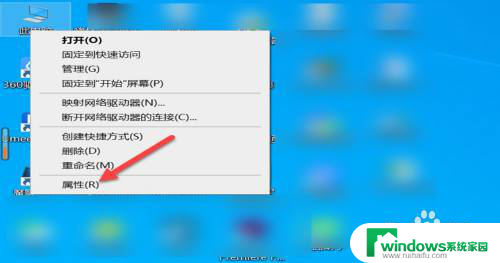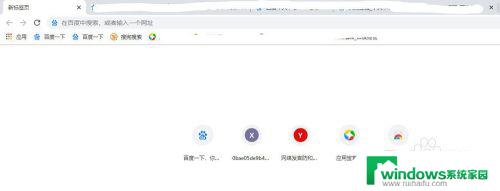如何把百度设为默认浏览器?百度设为默认浏览器的简易教程
更新时间:2023-09-04 15:52:32作者:yang
如何把百度设为默认浏览器,在现代信息爆炸的时代,互联网已经成为了我们获取信息的重要渠道,而在众多浏览器中,百度作为国内最大的搜索引擎之一,深受大众的喜爱。很多人在使用浏览器时却遇到了一个问题,那就是如何将百度设为默认浏览器。本文将为大家介绍一些简单而有效的方法,帮助大家将百度设为默认浏览器,方便快捷地获取所需信息。
操作方法:
1.首先用鼠标点击Windows10桌面左下角的“开始”按钮,然后在弹出菜单中选择“设置”菜单项

2.在打开的设置窗口中,点击“系统”图标
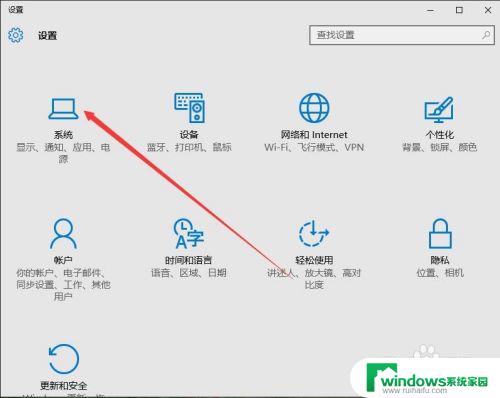
3.在系统设置窗口中,点击左侧的“默认应用”侧边栏标签
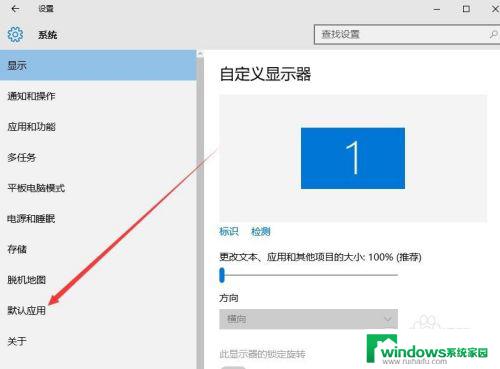
4.这是鼠标移到右侧窗口中,向下拖动右侧的滚动条。在最下面找到“Web浏览器”一项
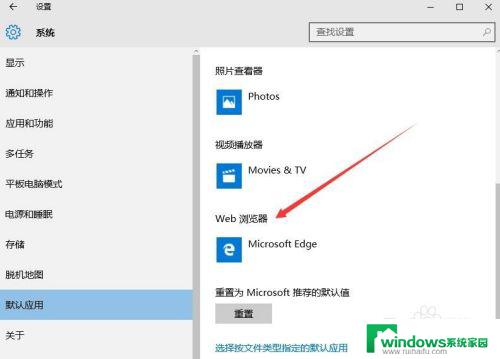
5.点击下面的Microsoft Edge图标,然后在弹出菜单中选择“百度浏览器”菜单项
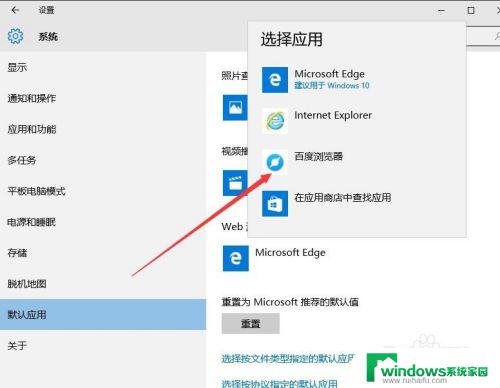
6.回到系统默认应用设置窗口,可以看到Web浏览器默认为百度浏览器了
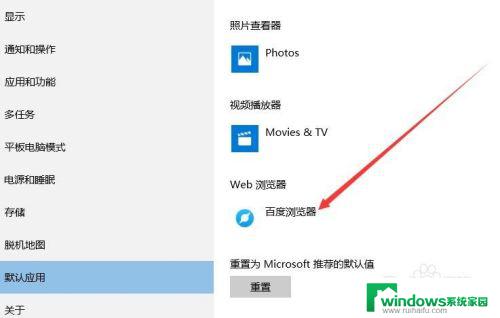
以上就是如何将百度设置为默认浏览器的全部内容,如果您还不清楚如何操作,可以按照小编的方法进行操作,希望这篇文章能够帮助到您。